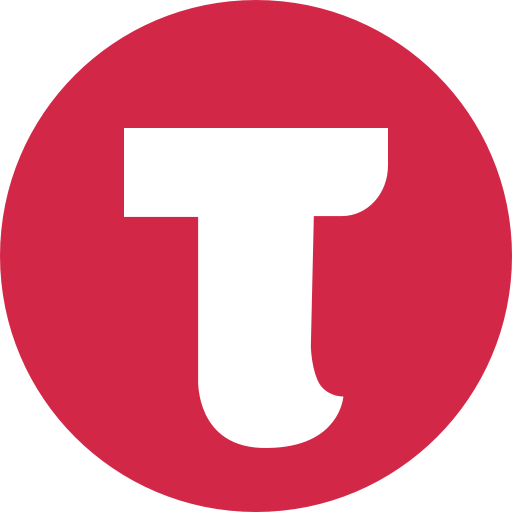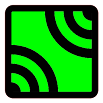
G-netwifi Pro 4.0 For Android APK Download
About this app:
G-NetWiFi Pro là một công cụ kiểm tra ổ đĩa và giám sát mạng WiFi cho các thiết bị HĐH Android.Đây là phiên bản chuyên nghiệp của ứng dụng G-NetWiFi cho HĐH Android với nhiều tính năng hơn và đăng nhập mở rộng.
Nó cho phép theo dõi và ghi nhật ký các thông số mạng WiFi mà không cần sử dụng thiết bị đặc biệt. Đó là một công cụ và nó là một món đồ chơi. Nó có thể được sử d� ��ng bởi các chuyên gia để hiểu rõ hơn về mạng hoặc bởi những người đam mê radio để tìm hiểu thêm về mạng WiFi.
G-NetWifi Pro có thể được sử dụng ở ngoài trời và trong môi trường trong nhà với việc tải các bản đồ sàn.
Hãy dùng thử phiên bản miễn phí của G-NetWiFi - https://play.google.com/store/apps/details?id=com.gyokovsolutions.gnetwifi
Ứng dụng sử dụng quyền thời gian chạy. Cấp quyền cần thiết trong Menu - Quyền ứng dụng để sử dụng tất cả các tính năng của ứng dụng.
Các tính năng chính của G-NetWiFi là:
- đo các tham số mạng WiFi
- ghi nhật ký các giá trị đo được trong tệp văn bản và kml
- Đo trong nhà với tải sàn
- Chế độ trong nhà tự động - phù hợp với đường hầm
- hiển thị giá trị đo trên chế độ xem bản đồ
- tải dữ liệu di động và hiển thị các điểm truy cập WiFi và phục vụ dòng di động trên chế độ xem bản đồ
- tự động kết nối với WiFi được cấu hình tốt nhất
- tự động định cấu hình WiFi miễn phí
- kiểm tra
dữ liệu - chuỗi dữ liệu (ping, tải lên, tải xuống)
Mẫu logfile - http://www.gyokovsolutions.com/ tải xuống / G-NetWiFi / WiFiDefdoor_logfile.rar
Cellfile
Nếu bạn có thông tin di động, bạn có thể tạo một cellfile và xem các trang web trên bản đồ. Để thực hiện việc này, hãy tạo cellfile và đặt nó vào thư mục G_NetWiFi_Pro_Logs / cellfile.
Dưới đây là một cellfile mẫu: http://www.gyokovsolutions.com/doads/G-NetWiFi/cellfile.txt
CHẾ ĐỘ INDOOR
Cách sử dụng chế độ trong nhà:
1. Truy cập Cài đặt và kích hoạt INDOOR MODE
2. Trên Bản đồ nút [Đặt Điểm] và điểm trung tâm sẽ xuất hiện
3. Trỏ vị trí hiện tại của bạn trên trung tâm bản đồ và nhấn [Đặt điểm] - một điểm đánh dấu sẽ xuất hiện trên bản đồ
4. Di chuyển đến điểm tiếp theo. Bản đồ trung tâm trên đó và nhấn [Set Point] - một số điểm đánh dấu mới (một điểm cho mỗi giây) sẽ xuất hiện kết nối vị trí hiện tại và trước đó
5. Đi qua tuyến đường đặt điểm khi bạn đổi hướng.
6. Bạn có thể xóa các điểm đánh dấu bằng nút [CLR] Chế độ
AUTO INDOOR MODE
AUTO INDOOR cho phép tự động điền các điểm đo khi không có khả năng sửa GPS như trong các đường hầm hoặc ở những nơi có khả năng nhận GPS kém.
Chế độ AUTO INDOOR chỉ hoạt động khi nhật ký được kích hoạt.
Nếu chế độ INDOOR được chọn, chế độ INDOOR AUTO không được kích hoạt.
Cách sử dụng:
1. Kích hoạt chế độ AUTO INDOOR trong Cài đặt.
2. Chọn ngưỡng cho tính hợp lệ của GPS
3. Bắt đầu đăng nhập.
4. Khi bạn vào đường hầm và mất GPS, sửa lỗi ghi GPS ở góc trên bên phải của tab MAP sẽ có màu xanh lam, điều đó có nghĩa là chế độ AUTO INDOOR đang hoạt động và các phép đo được thu thập.
5. Khi bạn đi ra khỏi đường hầm và sửa lỗi GPS là hợp lệ, các giá trị về độ chính xác và thời gian của GPS được tô màu xanh lục, điểm thoát là tự động được đặt và các phép đo bị thiếu giữa điểm vào và điểm thoát được hiển thị trên bản đồ và được điền vào đăng nhập.
Đang tải Sơ đồ phòng
tải floorplan từ các tập tin hình ảnh nằm trong \ thư mục floorplan. Tệp chỉ mục index.txt mô tả các vị trí cạnh cũng phải có trong thư mục
Cách tải sơ đồ tầng:
1. Trong thư mục G_NetWiFi_Pro_Logs / floorplan đặt hình ảnh sơ đồ tầng và tạo tệp chỉ mục văn bản (index.txt) với các hàng cho mỗi hình ảnh và nội dung sau ( tab được phân cách) hình ảnh
kinh độ vĩ độSW vĩ độSW kinh độ vĩ độ
trong đó SW và NE là góc Nam - Tây và góc Đông Bắc.
Sơ đồ tầng: http://www.gyokovsolutions.com/doads/G-NetTrack/floorplan.rar
Đọc thêm tại đây: http://www.gyokovsolutions.com/G-NetWiFi_Android.html ...
Read more
App Video
App Information
| Version | Rating | APP Vote | Size |
|---|---|---|---|
| 4.0 | 3.4 | 7 | - |
| Requirement | Updated | Installs | Developer |
| 4.0 and up | May 21, 2020 | 100+ | GyokovSolutions |
| High Speed Download |
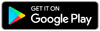
|
||
Related Apps
Recent APPS
hooeyapps.com © 2024 • DMCA Policy • Privacy Policy • Terms & Condition 1